Hur man unjailbreaker din iPhone eller iPad

Om du har några sekunder tankar om att jailbreaking din iOS-enhet, så här är det enkelt att enkelt göra det och gå tillbaka till normalitet.
För att unjailbreak, många instruktionsguider säger att du måste sätta din iOS-enhet i återställning eller DFU-läge, men det är egentligen inte alls fallet. Det är faktiskt mycket lättare än det - du behöver bara radera din enhet och sedan återställa den från en säkerhetskopia. Säkerhetskopieringen kommer inte att innehålla jailbreak eller jailbroken apps, så du kommer tillbaka till lager iOS.
För att börja ska du först plugga enheten i din dator och avfyra iTunes. Klicka sedan på enhetsikonen i det övre vänstra hörnet för att öppna skärmbilden för enhetssammanfattning.
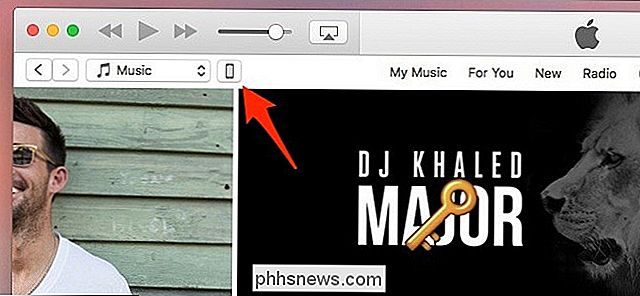
Se till att iTunes har alla filmer och musik du vill ha på din enhet, eftersom vi snart raderar den. När du har gjort det är det dags att säkerhetskopiera enhetens appar och inställningar.
För att säkerhetskopiera enheten klickar du på "Säkerhetskopiera nu".
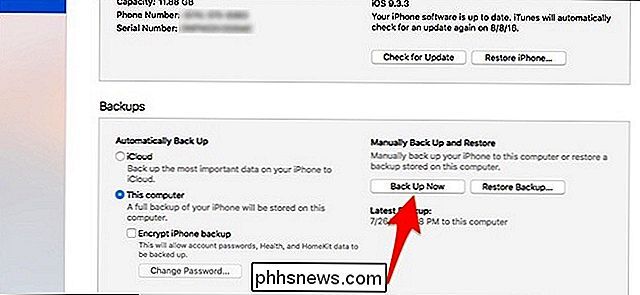
Efter det att processen är klar öppnar du appen Inställningar på din enhet och navigera till iCloud> Hitta min iPhone . Därifrån, avaktivera Sök min iPhone. Du gör det bara tillfälligt, eftersom Apple kräver att den här funktionen är avstängd när du återställer enheten.
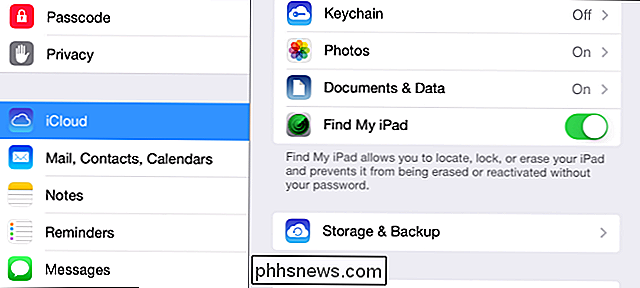
Nästa, gå tillbaka till iTunes och klicka på "Återställ iPhone".
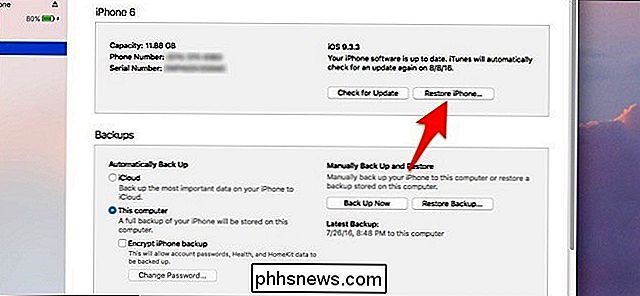
Du kan få ett popup-fönster som frågar Om du vill säkerhetskopiera dina saker, men sedan du redan gjorde det klickar du bara på "Gör inte säkerhetskopiera".
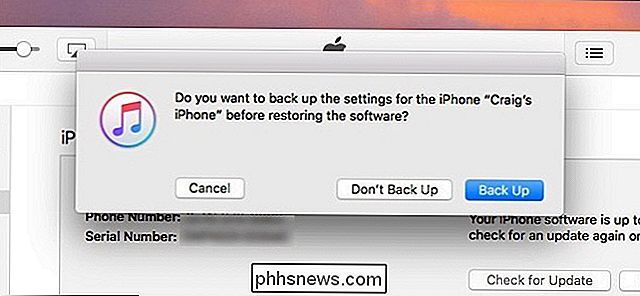
Klicka på "Återställ" när nästa popup-fönster visas.
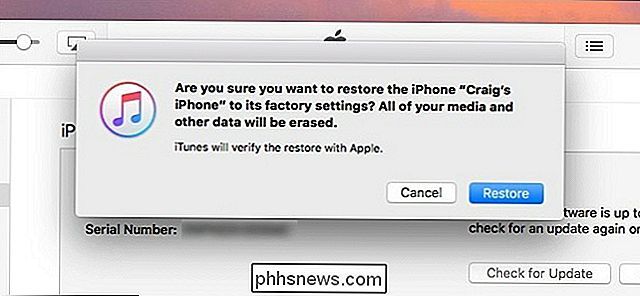
Processen börjar och tar ungefär fem minuter eller så.
Så småningom ser du nedanstående skärm i iTunes när processen är klar. Du kan antingen välja "Ställ in som ny iPhone om du vill börja från början eller välj" Återställ från den här säkerhetskopian "för att få tillbaka alla dina appar, inställningar, kontakter etc.
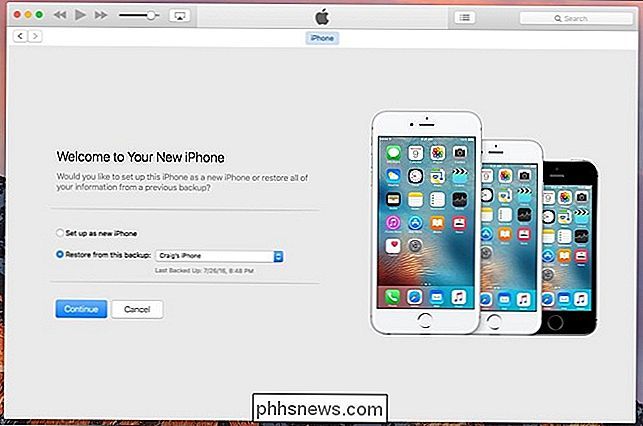
Återställa en säkerhetskopia till en iOS-enhet tar några minuter, och när iTunes säger att det är klart att återställa säkerhetskopieringen och din iPhone eller iPad startas om helt, kan du låsa upp den. Därifrån ser du startskärmen för iOS Setup Assistant. Dra åt höger för att fortsätta och gå igenom stegen för att ställa in din iPhone igen. Du ställer in saker som platstjänster, touch-ID, Apple Pay och iCloud.
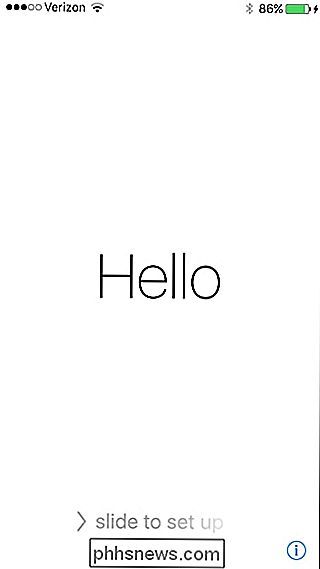
När du har slutfört installationsprocessen och når startskärmen kommer du märka att du kanske har några appar som är mörkare med " Väntar ... "under dessa appikoner. Det betyder att dessa appar laddas ned till din enhet och installeras, så luta dig tillbaka och koppla av när det händer, eftersom det kan ta ett tag.
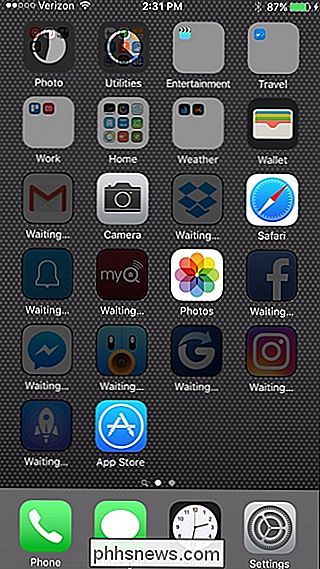
När det är klart kommer din iPhone eller iPad att vara helt klar att använda igen och du kommer vara fri från jailbreaken.

Så här snabbar du upp din Solid State Drive genom att omjustera dess partitioner
Om du har migrerat ditt operativsystem från en mekanisk hårddisk till en Solid State-enhet kan partitionerna inte korrekt anpassad. Vad är partitioninriktning Just nu En vanlig mekanisk hårddisk startar vanligtvis sin första partition efter 63 tomma block, medan en solid state-enhet startar sin första partition efter 64 tomma block.

För att kunna köra APK-filer måste du först hämta dem från ett antal lagringsplatser på Internet. När du har laddat ner kan du ladda dem i ARC Welder och om (stor "IF") körs testar du det. Det finns ingen garanti för att alla (eller några) av de appar som du försöker kommer att fungera eller att de kommer att vara användbara , men för utvecklare som vill skapa Android-appar som också körs i Chrome OS och Chrome-webbläsaren, är det användbart för testning.



